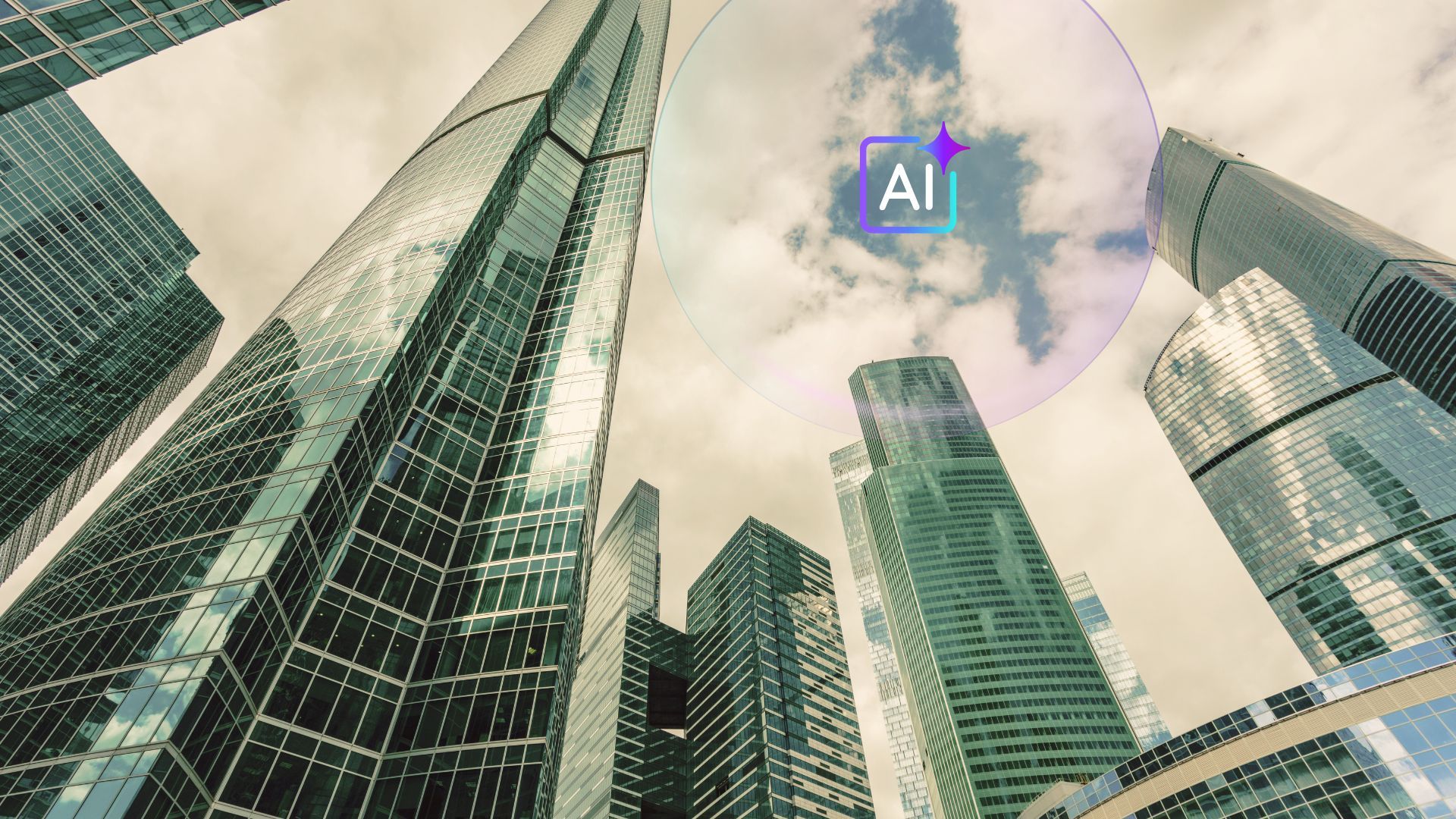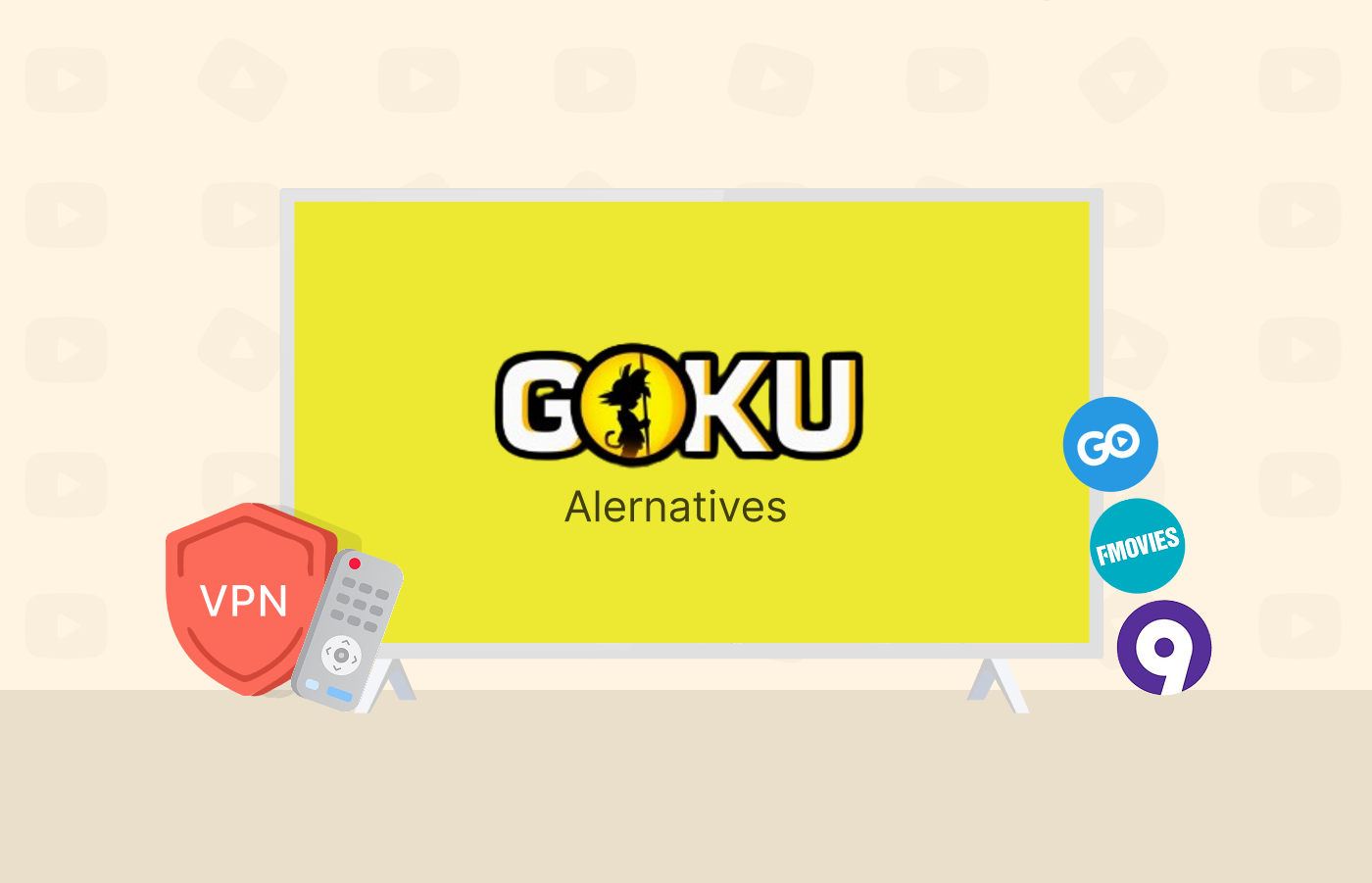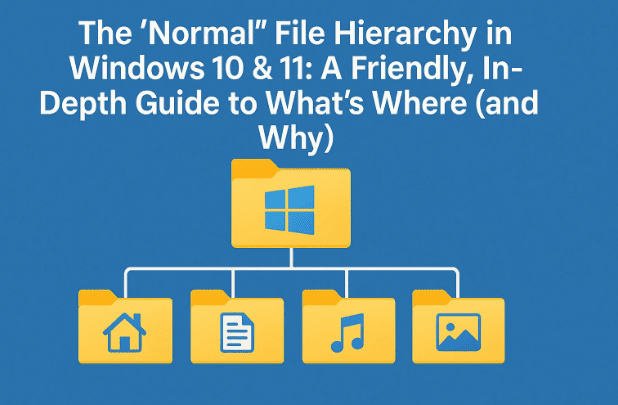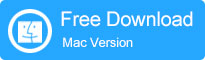將照片從iPhone轉移到華為的4種最新方法
華為剛剛發布了其最新的P系列智能手機P40,這使許多Android用戶甚至iOS用戶都渴望從舊手機切換到新的P40。但是,包括我在內的許多手機用戶都喜歡在手機上存儲很多照片,這或多或少地擔心這些照片會留在舊手機上。將數據從Android傳輸到Android,即同一系統手機之間的傳輸可能相對簡單,但是如果舊手機是iPhone,我們應該如何將照片從iPhone轉移到華為?
在本文中,我將與您分享我自己在成功將照片從iPhone轉移到華為手機的經驗,並告訴您哪種方法最值得嘗試?

方式1:如何通過移動轉移將照片從iPhone轉移到華為[1點鍵入方法! ]
將照片從iPhone複製到華為的最快方法:
放鬆!這是一種專業的轉移工具,稱為Mobilekin Transfer for Mober,建議您處理從iPhone到華為移動的照片傳輸。這是一個非常實用的,100%安全的電話傳輸工具,它不僅可以以各種格式傳輸圖片,還可以通過其他手機文件(例如聯繫人,消息,通話日誌,視頻,音樂,應用程序等)從一個設備到另一台設備,而不必擔心數據丟失或刪除。
以下是與此程序兼容的iPhone和華為設備的型號:
- iPhone:iPhone 14/14 Pro/14 Pro Max,iPhone 13/12/11/XS/XS Max/Xr,iPhone 8/8 Plus,iPhone 7 Plus/7,iPhone 6 Plus/6,iPhone 5S/5C/5,等等。
- 華為:華為P40/P30/P20/P10(Pro),Mate 30/20/10,Ascend P9/P8/P7/P6,等等。
移動傳輸具有簡單易用的界面,可讓您在幾分鐘內完成整個轉移過程,而不會遇到障礙。您可以通過單擊下面的下載按鈕下載此軟件,然後按照屏幕上的說明安裝。安裝完成後,您可以參考以下指南以開始傳輸。
使用轉移的移動設備將照片從iPhone複製到華為的步驟:
步驟1。啟動用於移動程序的傳輸,並使用兩條匹配的USB電纜將iPhone和華為手機連接到計算機。該程序檢測到兩部手機後,軟件成功地檢測到了智能手機,您將看到一個類似於下面的界面。

步驟2。從程序界面中,您可以看到兩部手機並排顯示。在這裡,您應該將iPhone設置為源設備,將華為設置為目標設備,以便您可以將照片從iPhone轉移到華為P20 Pro/P30/P40。
有關的:華為轉移到Android轉移 - 將文件從華為轉移到Android
如果要將數據從華為傳輸到iPhone,可以單擊“翻轉”按鈕將華為作為源電話。

步驟3。現在,是時候選擇要從iPhone傳輸到華為的數據了。因為您需要在此處傳輸照片,所以您應該從數據類型列表中勾選“照片”選項卡,然後單擊“啟動複製”按鈕開始傳輸過程。
檢查是否需要:
方式2:如何通過Drag&Drop將照片從iPhone轉移到華為
如果您使用的是Windows PC,則可以按照下面的步驟將圖片從iPhone 11/11 Pro Max/Xs Max/Xs/Xr傳輸到華為無需安裝軟件,但可以通過簡單的Drag-n-Drop。
步驟1:通過Apple提供的USB電纜將iPhone連接到Windows PC。
步驟2:連接後,您可以轉到“我的計算機”以查看File Explorer中列出的iPhone。
步驟3:雙擊iPhone的圖標以找到“ DCIM”文件夾,打開它,您將在此處看到iPhone上的所有照片。
步驟4:將華為手機連接到PC,從iPhone的DCIM文件夾中拖動所需的照片,然後滴到華為手機。
好的,現在,iPhone上的所有照片已成功地轉移到您的新華為手機上。

方式3:通過Google Drive將照片從iPhone轉移到華為P20 Lite/P30/P40
雲存儲服務也是實現不同設備之間數據傳輸的一種非常流行的方法。設置Google Drive,這是一種相對眾所周知的雲服務。用戶可以首先將iPhone數據備份到Google Drive,然後登錄到您在華為設備上備份的Google帳戶。之後,您可以將數據從Google Drive下載到華為設備。
讓我們通過使用Google Drive瀏覽如何將照片從iPhone轉移到華為的詳細步驟。
步驟1:在iPhone上安裝並啟動Google Drive。
步驟2:單擊菜單圖標,這將是一個齒輪圖標,然後單擊“備份”選項。
步驟3:允許您更改備份設置,然後向下滾動到屏幕底部以點擊“啟動備份”選項。
步驟4:iPhone上的所有照片都將備份到Google Drive。現在,您可以轉到華為手機,運行Google Drive並登錄到同一Google帳戶。
步5:您可以在Google Drive上看到所有後備照片,然後直接將其下載到華為設備上。

檢查是否需要:
方式4:沒有計算機,但通過iCloud將照片從iPhone轉移到華為
如果您習慣將iPhone數據備份到iCloud,則還可以使用iCloud將照片從iPhone轉移到華為。但是,您需要事先確認iCloud有足夠的空間存儲要將其轉移到華為設備的照片。
步驟1:轉到您的iPhone,然後選擇設置> [您的名字]> iCloud。
步驟2:單擊“備份”>“立即備份”,將照片從iPhone備份到iCloud。
筆記:確保您的iPhone具有足夠的功率,並連接到穩定的WiFi,以確保成功的照片備份。

步驟3:在您的計算機上,打開瀏覽器,然後訪問iCloud.com。使用用來備份照片的Apple ID和密碼登錄iCloud。
步驟4:單擊iCloud的主界面上的“照片”,然後選擇要轉移到華為的照片。然後轉到接口的右上角,然後單擊下載按鈕將這些照片下載到計算機。

步驟5:將華為手機連接到計算機,並將這些照片拖到您的華為存儲中。
底線:
本指南涵蓋了有關如何將照片從iPhone轉移到華為的所有工具和技術。可以從上面的詳細介紹中可以找到它,該方法是第一種方法中使用的手機轉移是最有效的解決方案。它可以將各種類型的數據從一個設備傳輸到另一台設備,而無需限制,而不必擔心數據損壞或丟失。這不可避免地會節省您很多寶貴的時間。該軟件的界面也非常易於使用,任何初學者都可以輕鬆掌握其用法並獲得有效的結果。
移動支持幾乎所有iOS和Android設備。如果將來想更換舊手機,則不再需要擔心任何數據傳輸問題。
相關文章:
三星智能開關是否需要WiFi工作?這是您想知道的一切
MI到MI數據傳輸:5種將數據從MI傳輸到小米/Mi/Redmi的解決方案
如何將音樂從iPad轉移到iPhone 14 Pro/14?
將SMS(短信)從Android傳輸到iPhone 14
如何輕鬆將照片從iPhone轉移到iPad?
iPhone,iPad或iPod touch的照片傳輸應用

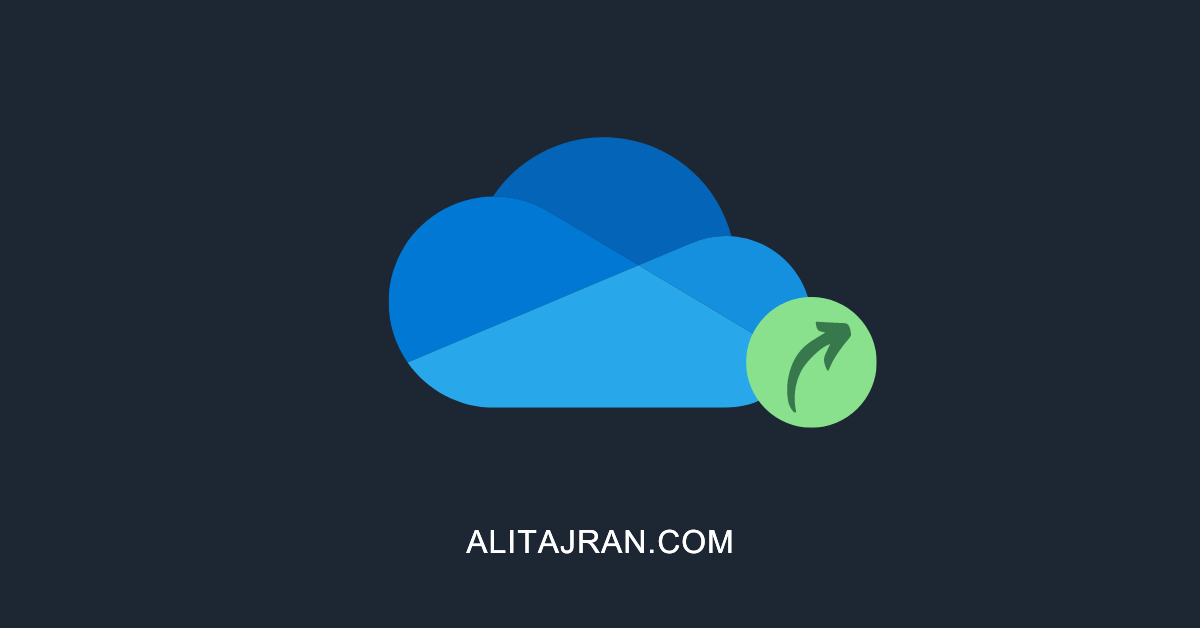
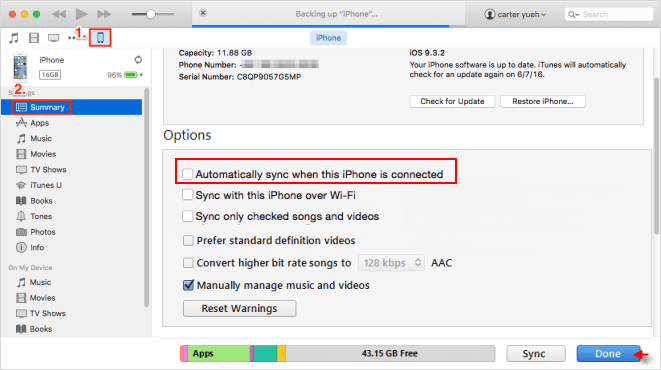


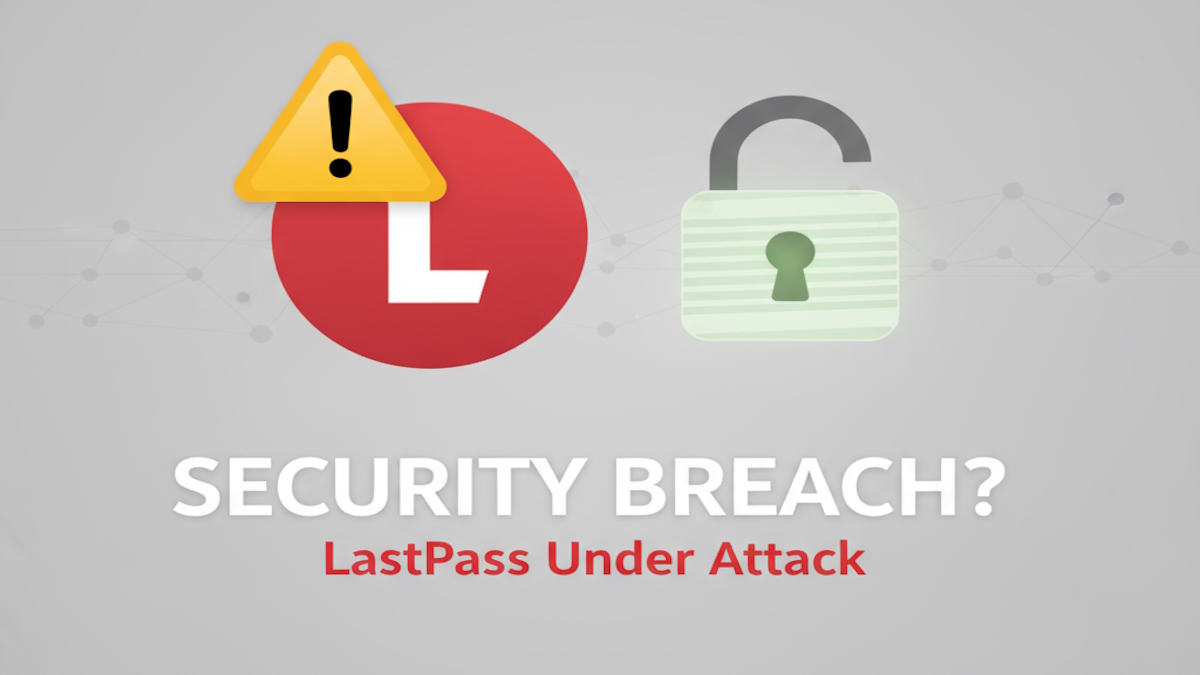


![如何将WhatsApp从小米转移到iPhone [新指南]](https://tips.pfrlju.com/tech/enda/wp-content/uploads/cache/2025/09/whatsapp.webp.webp)